Anda dapat menambahkan perusahaan cabang ke dalam satu akun OnlinePajak agar pengelolaan pajak beberapa entitas bisnis tetap terpusat dan lebih mudah dikontrol. Ikuti panduan berikut untuk menambahkan NPWP cabang ke dalam akun Anda.
Langkah-langkah Menambahkan Perusahaan Cabang
1. Akses menu Tambah NPWP
Setelah Anda login ke akun OnlinePajak, klik nama perusahaan, lalu pilih opsi + Tambah NPWP.
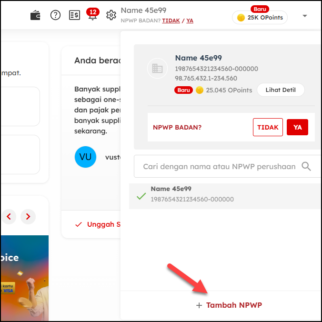
2. Masuk ke Kelola NPWP
Pilih menu Kelola NPWP, kemudian klik Tambah NPWP untuk menambahkan data perusahaan cabang.
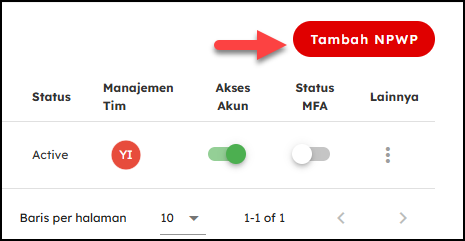
3. Isi data perusahaan cabang
Lengkapi form Tambah NPWP dengan data perusahaan cabang yang ingin didaftarkan, kemudian klik Lanjut .
.
4. Konfirmasi cabang berhasil ditambahkan
Jika proses berhasil, sistem akan menampilkan status “Successfully Added Branch”.
Perusahaan cabang yang baru ditambahkan akan langsung muncul di daftar perusahaan Anda.
Anda juga dapat memverifikasinya melalui menu Beranda, kemudian klik tanda panah di sebelah nama perusahaan dan cari nama perusahaan cabang yang baru terdaftar.
Hal yang Perlu Diperhatikan Saat Mengisi Form Tambah NPWP
Saat mengisi form Tambah NPWP, pastikan data berikut diisi dengan benar:
-
Nama: Isi dengan nama perusahaan.
- KLU: Isi dengan Kode Klasifikasi Lapangan Usaha yang sesuai.
-
NPWP 16: Masukkan NPWP dengan format yang benar.
- NITKU: Masukan NITKU dengana data yang benar.
-
Nomor Telepon: Masukkan nomor kontak perusahaan cabang.
-
Alamat Email: Gunakan alamat email aktif.
Jika Muncul Notifikasi “NPWP Sudah Terdaftar”
Jika NPWP yang ingin Anda tambahkan menampilkan notifikasi “NPWP Sudah Terdaftar”, silakan baca artikel bantuan lengkap yang membahas solusi untuk kasus tersebut di Pusat Bantuan OnlinePajak.
Jika Anda mengalami kesulitan saat menambahkan perusahaan cabang atau menemukan kendala lainnya, silakan hubungi tim Support OnlinePajak melalui email [email protected]. Tim kami siap membantu memastikan NPWP cabang Anda terdaftar dan dapat digunakan dengan baik di sistem.